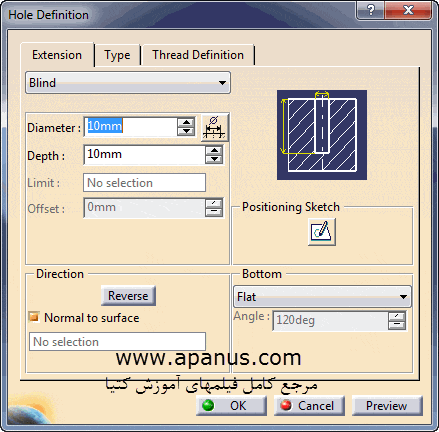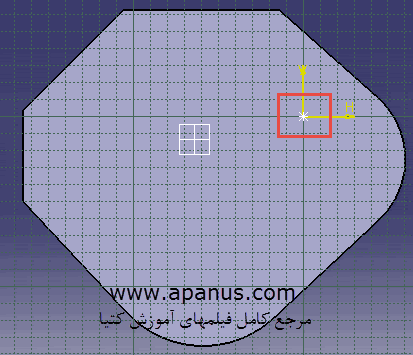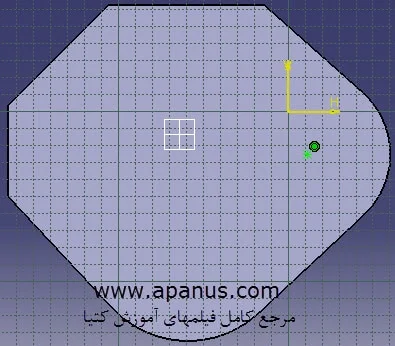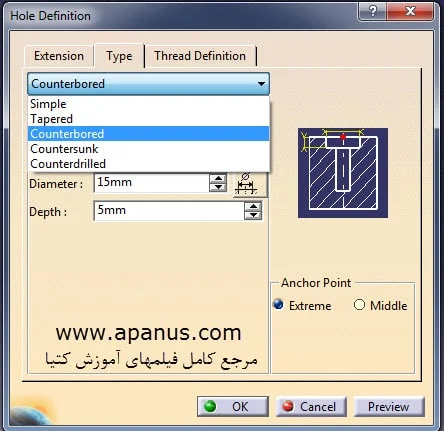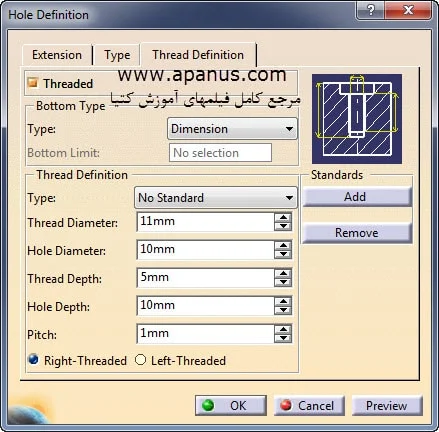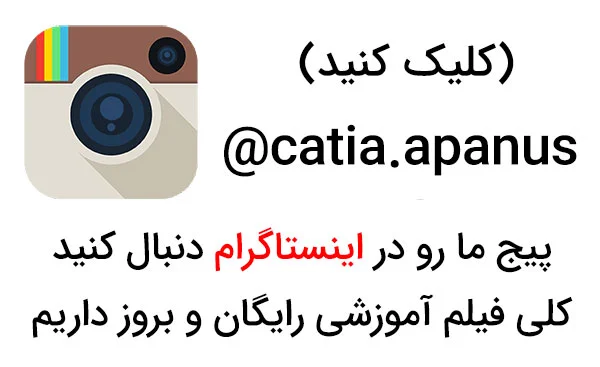دستور hole در کتیا
ابزار یا دستور hole در کتیا به منظور ایجاد سوراخ های ساده یا همراه با رزوه استفاده می شود. نرم افزار کتیا طوری طراحی شده است که برای جلوگیری از بالا رفتن حجم فایل ، این رزوه ها را نمایش نمی دهد. برای استفاده از دستور hole در کتیا به ترتیب زیر عمل می کنیم :
آموزش دستور hole در کتیا برای ایجاد سوراخ با و بدون رزوه
1 . بر روی یک قسمت از سطح قطعه که می خواهیم سوراخ ایجاد شود کلیک می کنیم.
2 . با کلیک بر آیکن زیر از نوار ابزار Dress up Features دستور ایجاد سوراخ (سوراخ رزوه دار یا بدون رزوه) فعال می شود.
3 . پنجره ابزار یا دستور Hole مطابق شکل زیر باز می شود.
شکل سوراخی که می خواهد ایجاد شود در سربرگ Extension پنجره ابزار hole نشان داده شده است. در این سربرگ می توان قطر (Diameter) و عمق (Depth) سوراخ را وارد نمود.
در صورت فعال بودن گزینه Normal to Surface ، سوراخ بصورت عمود بر سطحی که انتخاب کردیم ایجاد می شود.
با غیر فعال کردن این گزینه می توان یک راستای دلخواه را به عنوان محور راستای سوراخ انتخاب کرد.
با کلیک بر آیکن Positioning Sketch ![]() می توانید وارد محیط اسکچ شوید و یک نقطه مطابق شکل زیر به عنوان مرکز سوراخ ایجاد کنید.
می توانید وارد محیط اسکچ شوید و یک نقطه مطابق شکل زیر به عنوان مرکز سوراخ ایجاد کنید.
مرکز سوراخ را در نقطه دلخواه خود مقید کنید. برای مثال همانطور که در شکل زیر قابل مشاهده است ما با گذاشتن قید هندسی هم محوری (Concentricity) کاری کردیم که مرکز سوراخ بصورت هم محور با لبه گرد این قطعه مقید شود.
نوار کشویی زیر کادر Bottom می تواند کف سوراخ را بصورت صاف و یا زاویه دار کند.
در سربرگ Type و مطابق با شکل زیر و با انتخاب نوع سوراخ ، شکل موجود در پنجره دستور hole عوض می شود. این شکل نمایانگر نوع سوراخی است که ایجاد می شود.
پارامترهای موجود مانند قطر (Diameter) و ارتفاع (Depth) گل پیچ را نیز بصورت دلخواه می توان وارد کرد.
در سربرگ Thread هم می توان مشخصات سوراخ با رزوه استاندارد یا غیر استاندارد را تعیین کرد.
در حالت No Standard هر کدام از پارامترهای موجود برای رزوه سوراخ بصورت دلخواه قابل تغییر هستند.
حالت Metric Thin Pitch برای استاندارد متریک دنده ریز و حالت Metric Thick Pitch برای استاندارد متریک دنده درشت است.
با استفاده از گزینه Add می توان استانداردهای ناموجود مانند استاندارد رزوه اینچی و… را به کتابخانه نرم افزار Catia اضافه کرد.
آموزش نحوه افزودن استاندارد رزوه های خاص در این مقاله ⇐ افزودن استاندارد رزوه خاص در کتیا
گزینه Right-Threaded برای پیچ راست گرد و گزینه Left-Threaded برای پیچ چپ گرد است.
نکته : آموزش نمایش رزوه در محیط گرافیکی کتیا در مطلبی دیگر توضیح داده می شود.
در نهایت سوراخ پیچ ایجاد شده در شکل زیر قابل مشاهده است.
ممکن است با خود بگویید این سوراخ ها با استفاده از دستوراتی مانند Pocket هم می توانستند ایجاد شوند. بله درست است منتهی سرعت عملکرد با استفاده از دستور hole در کتیا برای ایجاد سوراخ بسیار بالاتر است و همانطور که مشاهده کردید انواع سوراخ ها قابل ایجاد هستند. علاوه بر موارد بیان شده وقتی پس از طراحی کامل قطعه بخواهید با مراجعه به محیط نقشه کشی Drafting نقشه ساخت را تهیه کنید متوجه می شوید که سوراخ ها با رزوه شناسایی می شوند و کتیا بصورت اتوماتیک علائم مورد نظر را با دستور کاربر می تواند روی آن قرار دهد.
ما در این مقاله سعی نمودیم تا تنها به نکات مهم دستور hole در کتیا بپردازیم. این دستور و دیگر ابزارهای کتیا نکات و توضیحات بسیار بیشتری دارند که ما در فیلم کامل آموزش دوره مقدماتی کتیا و در قالب چندین مثال صفر تا صد و به طور کامل به آن پرداخته ایم.
مطالب پیشنهادی برای مطالعه بیشتر :
آموزش نحوه تغییر رنگ قطعات در Catia در این مقاله ⇐ تغییر رنگ قطعات در کتیا
آموزش نحوه ایجاد راهگاه های خنک کاری قالب در کتیا ⇐ ایجاد راهگاه های خنک کاری قالب
فیلم کامل آموزش طراحی قالب تزریق پلاستیک با کتیا در این صفحه ⇐ فیلم آموزش طراحی قالب در کتیا
آپانوس تولید کننده مجموعه کامل فیلم های آموزش کتیا مقدماتی ، پیشرفته ، طراحی سطوح ، ابر نقاط ، ورق کاری ، تحلیل المان محدود ، طراحی قالب ، ماشینکاری ، طراحی بدنه ، رندرینگ حرفه ای ، انیمیشن سازی حرکتی و … به صورت کاملا کاربردی ، مثال محور و خودآموز است. جهت مشاهده نمونه فیلم ها و توضیحات آن به این صفحه ⇐ فیلم های آموزش کتیا مراجعه و یا با مدیر سایت تماس بگیرید.
مهندس مکانیک – مجتبی محمدنیا : 09355652291